| 华硕主板开启iGPU设置独显核显一起用 | 您所在的位置:网站首页 › 华为p30pro如何对焦 › 华硕主板开启iGPU设置独显核显一起用 |
华硕主板开启iGPU设置独显核显一起用
|
目前的Intel和AMD的处理器,都有带核心显示卡的型号。而通常在安装了独立显示卡之后,CPU的核心显示卡(核显)会被自动屏蔽掉不再启动。如何让CPU的核显和独立显示卡一起工作?下面我们就介绍一下华硕主板上如何通过设置BIOS里iGPU的开启来实现核显独显同时使用。 在华硕Intel芯片组的平台上,比如Intel 100/200/300/400/500/600这些系列的芯片组主板产品,只要使用的CPU型号里没有F的后缀的,那都是CPU中内建了核显的。开启BIOS里的iGPU Multimonitor的设置就可以同时启用核心和独显。 具体设置路径如下: 1、 开机后进BIOS里的Advanced菜单下,找到System Agent (SA) Configuration的项目:  2、 进入这个菜单里,找到Graphics Configuration的菜单:  3、 进入Graphics Configuration里,将iGPU Multi-Monitor的设置由默认的Disabled设置为Enabled开启。  开启后就可以在安装了独显的同时让CPU核显也一同启用,系统下会识别到两个显示卡,独显和核显。分别安装了独显和核显的驱动后,独显的显示输出接口和主板的显示输出接口就都可以用来连接显示器显示。 需要注意的是,在500/600系列芯片组的主板上,由于所支持11代和12代酷睿CPU的核显不支持传统Legacy的显示方式,所以如果想看到并开启iGPU Multi-Monitor的设置,Launch CSM必须是关闭状态,如下图: 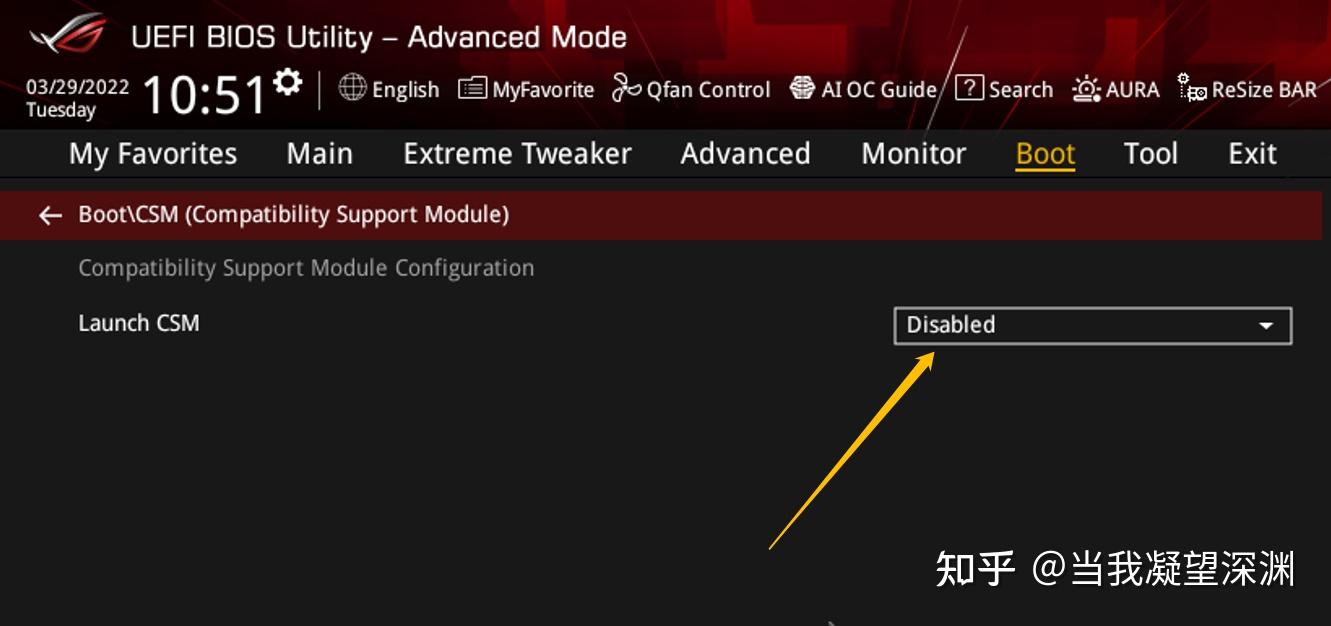 在华硕AMD芯片组的主板上,比如AMD B450/X470/B550/X570等芯片组主板上,也可以通过BIOS设置来让核显和独显一起使用。只是设置的项目名称和菜单位置有所变化。 在AMD的CPU里,型号后缀带有G的CPU,是带核显的产品。 当在华硕AMD平台的主板上安装了带核显的CPU后,下面的操作和设置可以让核显和独显一起启用。 1、 开机后进BIOS---Advanced菜单下,找到NB Configuration的设置:  需要注意的是,如果所安装的CPU是不带核显的种类,那BIOS设置里是看不到NB Configuration的设置菜单的。 2、 进入后,找到IGFX Multi-Monitor的设置项目并开启它,默认是关闭的:  开启:  同样的,系统下会识别到两个显示卡,独显和核显。分别安装了独显和核显的驱动后,独显的显示输出接口和主板的显示输出接口就都可以用来连接显示器显示。 |
【本文地址】